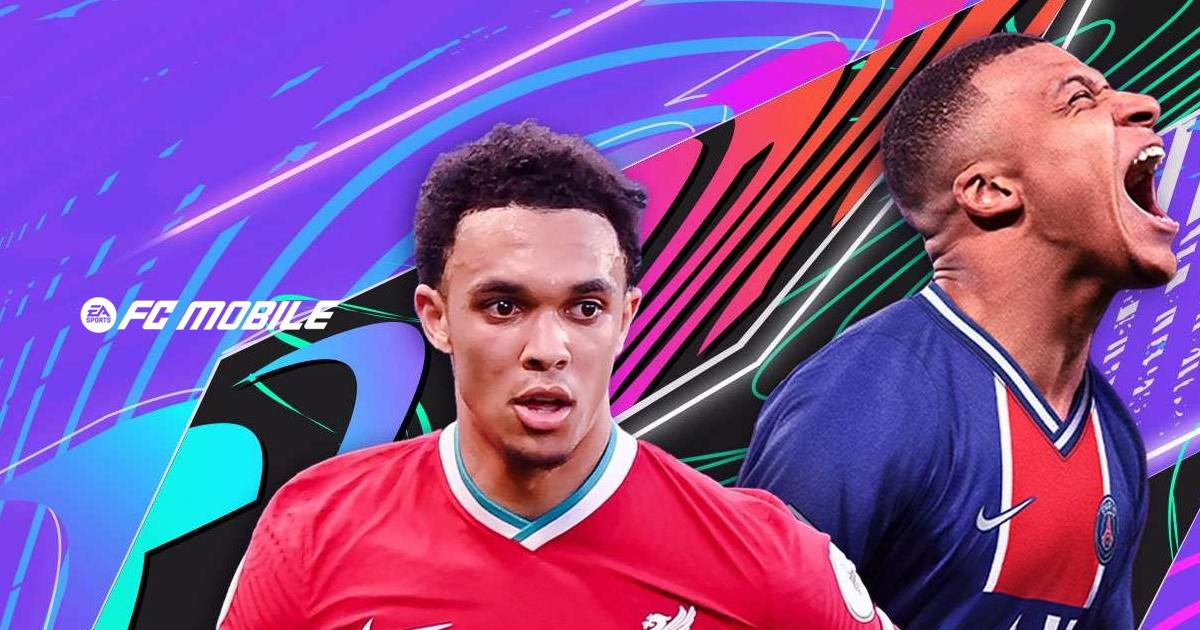Как получить максимум от игры в EA SPORTS FC MOBILE 24 на ПК? Руководство по настройке BlueStacks

Недавно на рынок вышла новинка серии игр EA SPORTS FC MOBILE 24. К счастью для фанатов предыдущих проектов франшизы, геймплей в ней почти не изменился. Остались асинхронные многопользовательские матчи, огромное разнообразие карточек игроков, которых нужно разблокировать, и система командного прогресса в режиме Ultimate Team.
EA SPORTS FC MOBILE 24 очень похожа на версию FIFA для консоли или компьютера. В ней вам предоставляется полная свобода в управлении игроками. Например, в ситуациях, когда настает момент забивать гол или отражать атаку противника. Вы можете вести мяч, отдавать пасы, бить по воротам, и именно здесь платформа BlueStacks придется как нельзя кстати!
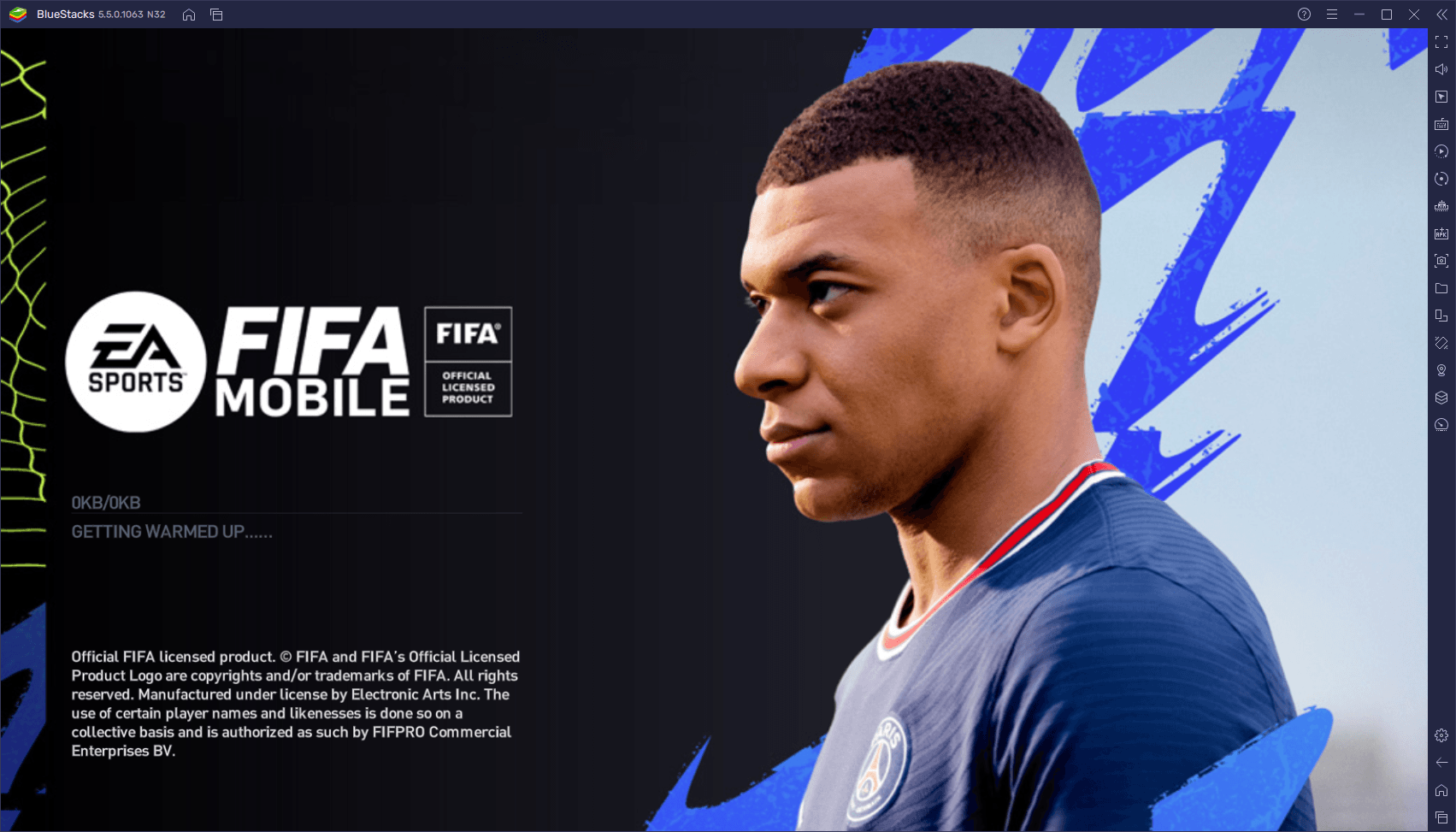
Играя в EA SPORTS FC MOBILE 24 на ПК с помощью BlueStacks, вы получаете доступ ко всем полезным инструментам, в том числе к тем, которые помогут улучшить управление. В нашем гайде мы рассказываем, как именно настроить BlueStacks, чтобы получить лучшие впечатления от игры в EA SPORTS FC MOBILE 24.
Как добиться высокого качества визуальных эффектов и настроить частоту кадров?
EA SPORTS FC MOBILE 24 относится к играм, в которых многое зависит от скорости реакции и точности ваших действий. Производительность и отзывчивость управления может значительно повлиять на результаты ваших действий. Если игра зависает или работает с задержками, вы будете чаще промахиваться или ваши нажатия на кнопки управления не будут вызывать никакого отклика в игре. Например, такое случается при запуске игры на слабом девайсе.
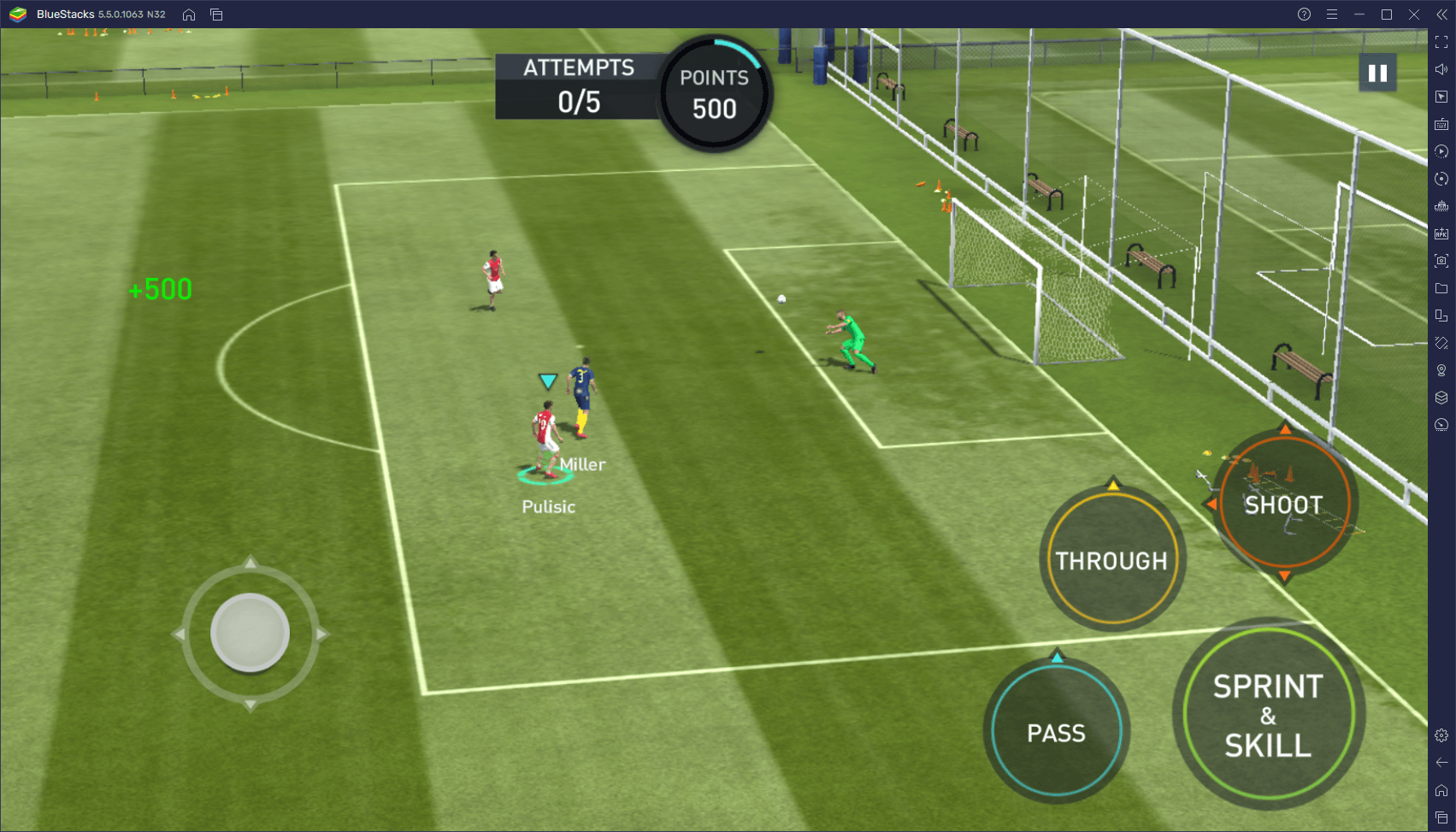
Играя в EA SPORTS FC MOBILE 24 на ПК с BlueStacks, вы можете задать самые высокие значения в настройках графики и наслаждаться плавной картинкой со стабильными 60 кадрами в секунду. Такое решение сэкономит вам нервы и деньги — не нужно будет покупать новый смартфон. BlueStacks 5 настолько легкий и быстрый, что может работать на компьютерах с 2 Гб ОЗУ и 2 ядрами процессора.
Если вы хотите добиться высокого уровня производительности и качественного отображения визуальных эффектов, вам потребуется внести несколько изменений в настройки игры и параметры BlueStacks:
- Зайдите в меню настроек BlueStacks и найдите вкладку «Производительность».
- Выделите на эмулятор не менее 2 Гб оперативной памяти и 2 ядер процессора. Выберите режим «Высокая производительность», а также установите FPS как минимум на 60 кадров в секунду. Нажмите на кнопку «Сохранить изменения» и завершите настройки.
- Запустите EA SPORTS FC MOBILE 24 и откройте игровые настройки, кликнув на иконку шестеренки в правом верхнем углу экрана.
- Зайдите в настройки графики и установите FPS на 60 кадров в секунду.
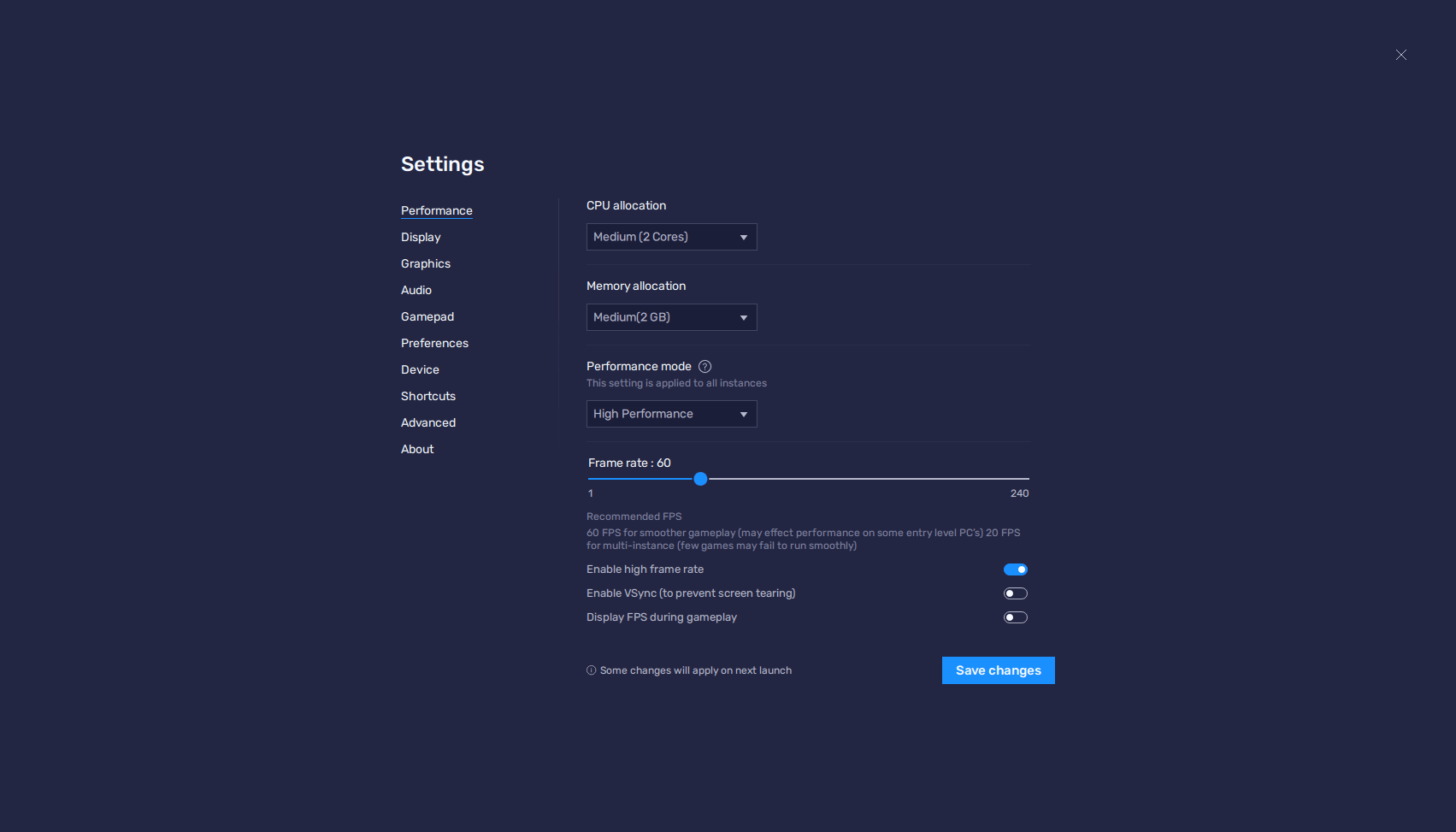
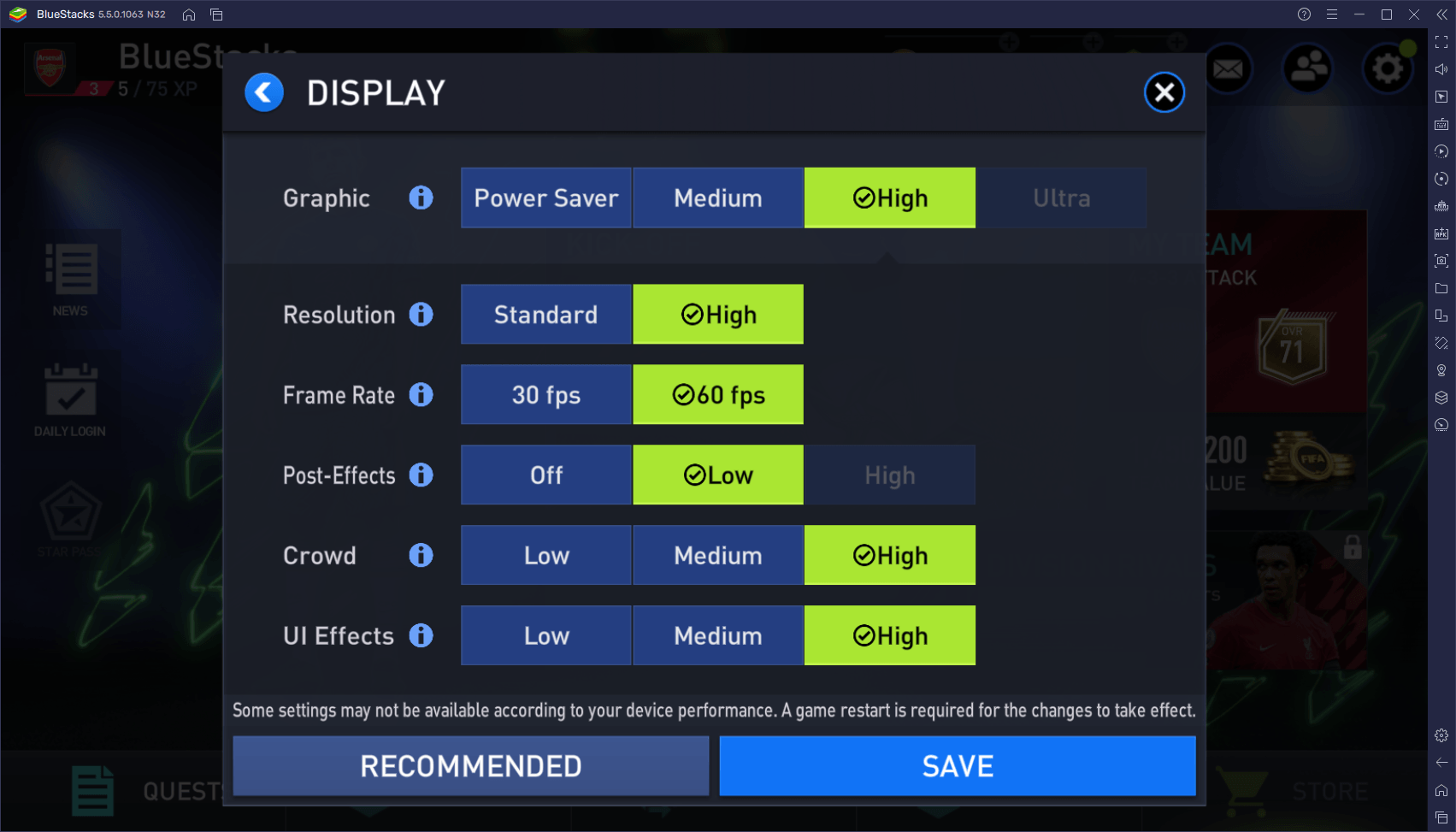
Готово! Наслаждайтесь игрой с высокими настройками графики, плавной отрисовкой кадров и без подтормаживаний. Если ваш компьютер недостаточно мощный, слегка понизьте графические параметры и производительность платформы — это поможет вам играть комфортно.
Настройка элементов управления
Несмотря на то, что эффективный контроль над игроками напрямую зависит от производительности, вам нужно подобрать удобную схему управления, чтобы легко атаковать и обороняться. Если вы играете в EA SPORTS FC MOBILE 24 через BlueStacks, используйте Редактор игрового управления. С помощью него вы настроите клавиши управления и сможете легче адаптироваться к футбольным матчам.
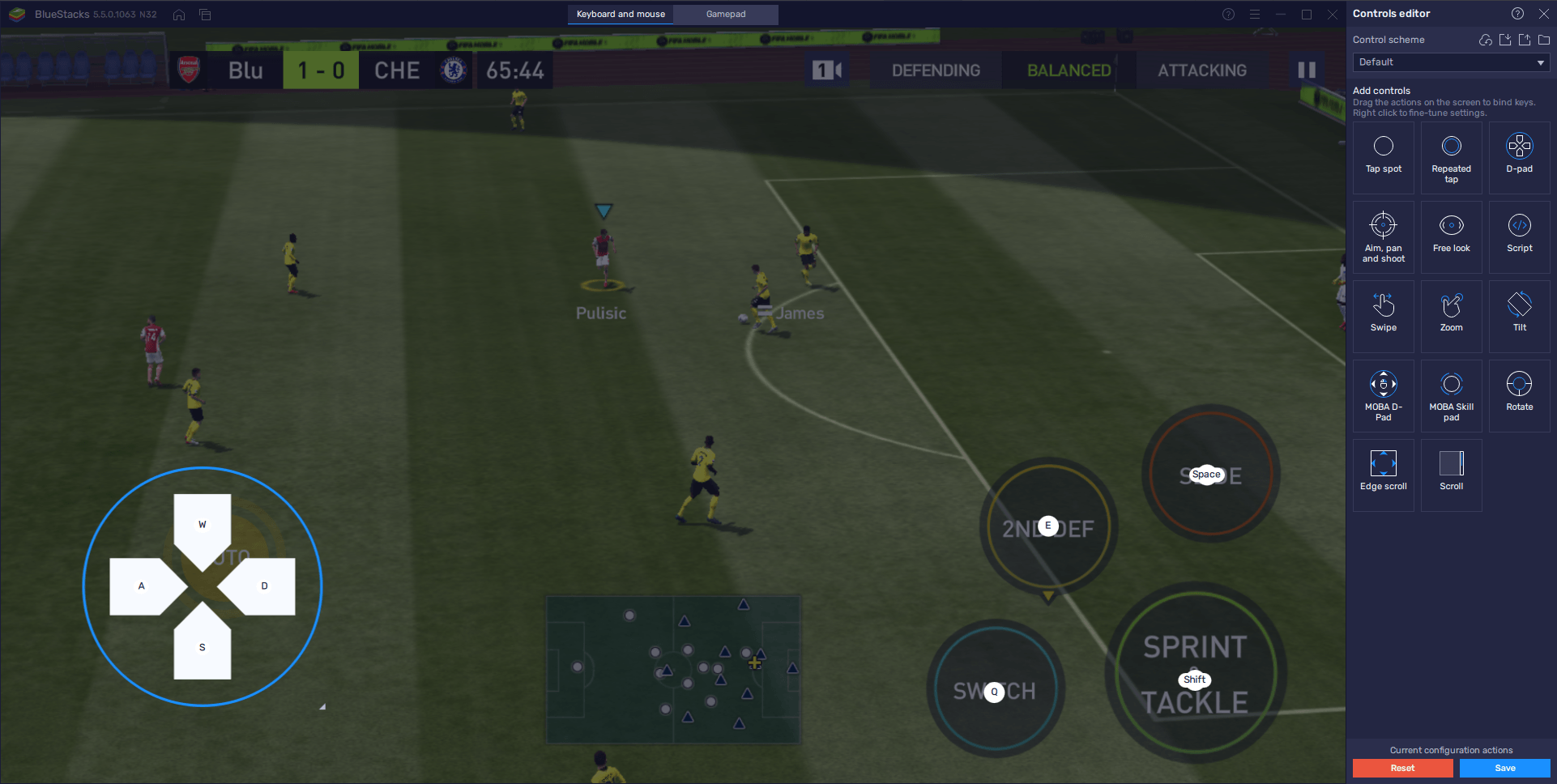
Чтобы получить доступ к Редактору игрового управления, нажмите CTRL + Shift + A. В открывшемся окне вы увидите назначение клавиш по умолчанию. Например, что спринт и отбор назначен на кнопку Shift, а переключение игрока — на Q.
Благодаря редактору управления вы можете переназначать горячие клавиши. Просто щелкните по ним и привяжите функцию к новой кнопке. А если вы хотите добавить больше элементов управления, перетащите их из панели справа! После завершения настроек нажмите «Сохранить изменения», чтобы они вступили в силу.
Подключение геймпада
Играть мышью и клавиатурой комфортно, но для настоящей игры в футбол лучше переключить управление на геймпад. Это можно сделать через BlueStacks, так как эмулятор также предлагает полную поддержку управления джойстиком.
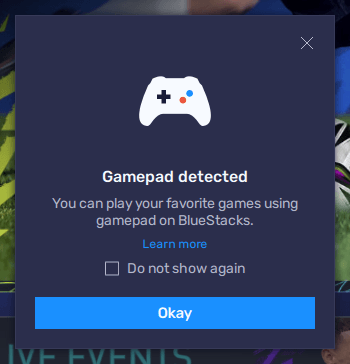
Чтобы эмулятор распознал геймпад, подключите совместимый контроллер через USB. В BlueStacks вам придет сообщение, что геймпад подключен.
Теперь вы можете перейти к настройке элементов управления. Для этого вам нужно снова открыть Редактор игрового управления, а затем нажать на «Геймпад» в верхней части экрана и настроить кнопки вручную.
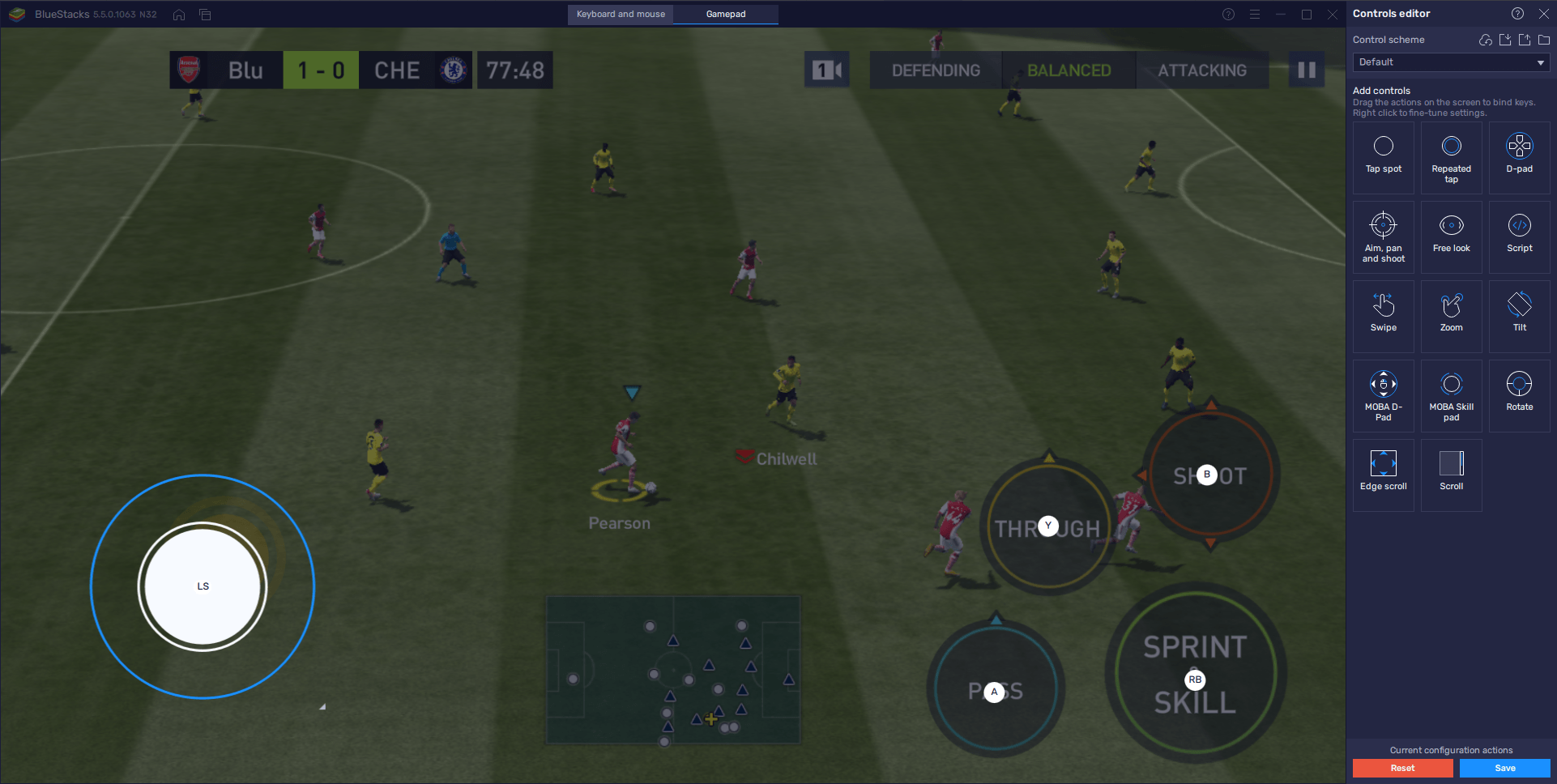
Заключение
В этом гайде мы разобрали, как настроить EA SPORTS FC MOBILE 24 на ПК с помощью платформы BlueStacks. Найдите оптимальные параметры производительности, настройте управление или вовсе поменяйте клавиатуру и мышь на геймпад, чтобы играть эффективнее.
Вы уже попробовали сыграть в EA SPORTS FC MOBILE 24 на BlueStacks? Поделитесь впечатлениями в комментариях к этой статье!